在如今数字化快速发展的时代,手机已经成为人们生活中不可或缺的工具,随着手机功能的日益强大,用户对于如何高效地利用手机进行工作和学习也提出了更高的要求。其中手机WPS Office的查找功能无疑是一个非常实用的工具。通过该功能,用户可以快速在手机文档中查找所需内容,大大提高了工作和学习的效率。如何正确使用手机WPS Office的查找功能呢?接下来我们将详细介绍其使用方法,帮助用户更好地利用手机WPS Office进行文档查找。
手机WPS Office的查找功能使用方法
操作方法:
1.这里我们以苹果手机为例,首先打开手机。找到“WPS Office”图标,点击图标进入到系统界面。
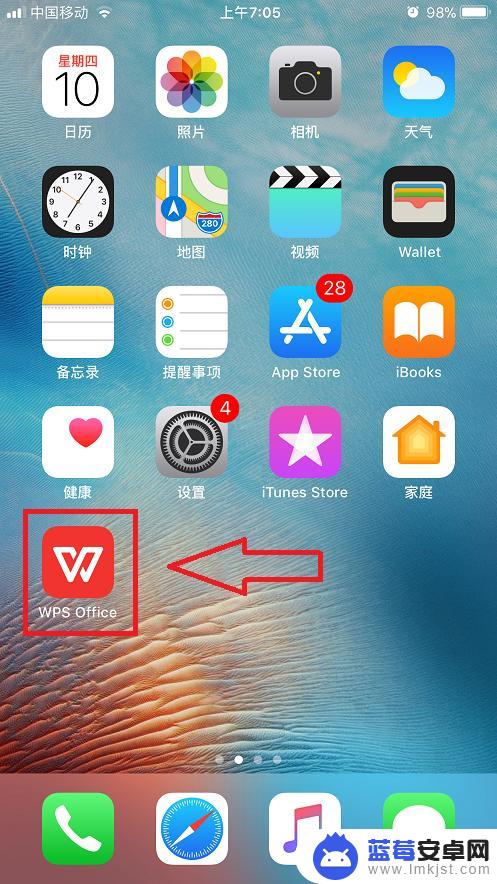
2.然后我们打开一个文档,点击手机屏幕最上方的放大镜按钮。如下图。
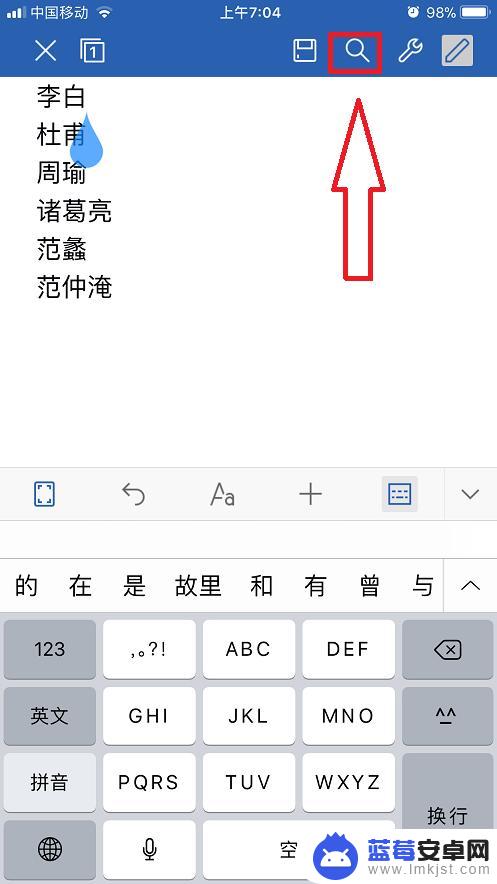
3.然后输入自己要查找的内容,点击手机屏幕右下角的“搜索”按钮。
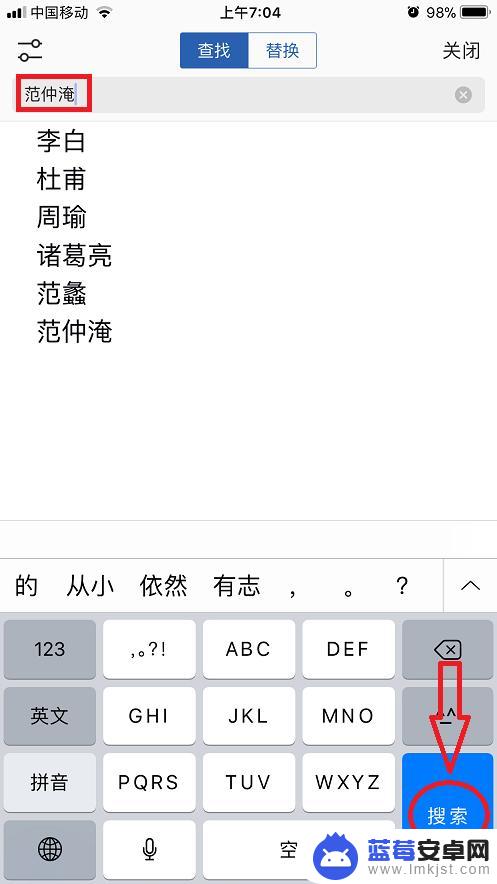
4.这时文档内变黄的区域就是我们要查找的文字内容,这就是在WPS文档中使用查找功能的方法。
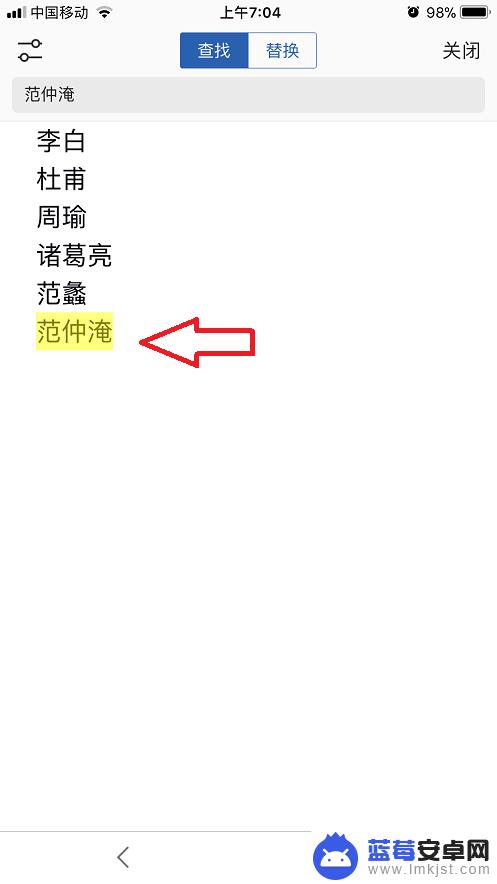
5.我们再打开一个表格,点击手机屏幕最上方的放大镜按钮。
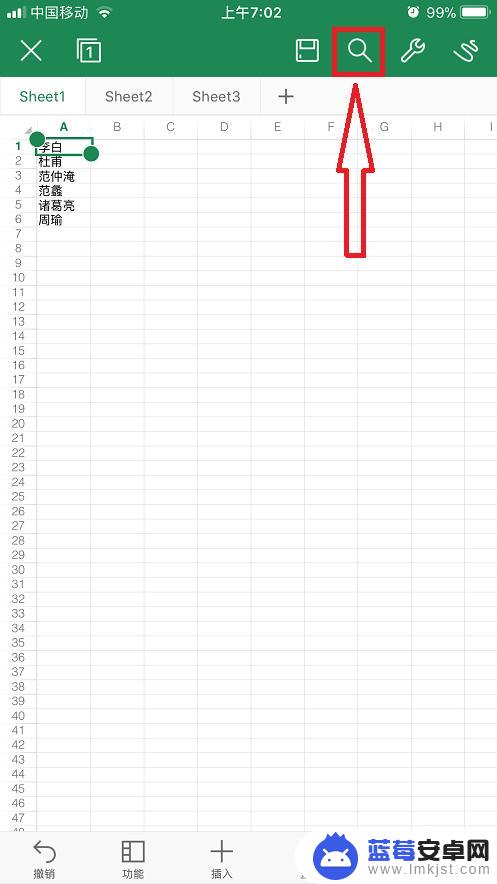
6.然后输入自己要查找的内容,点击手机屏幕右下角的“搜索”按钮。
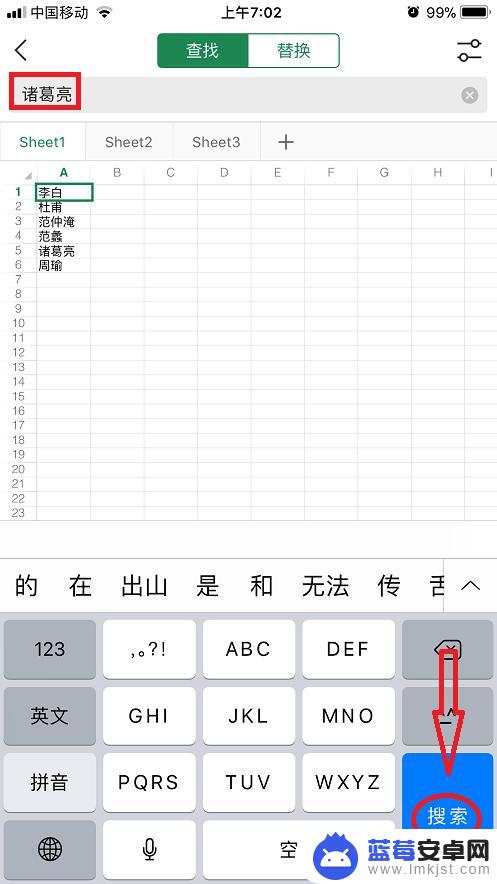
7.这时表格内变黄的区域就是我们要查找的内容,这就是在WPS表格使用查找功能的方法。
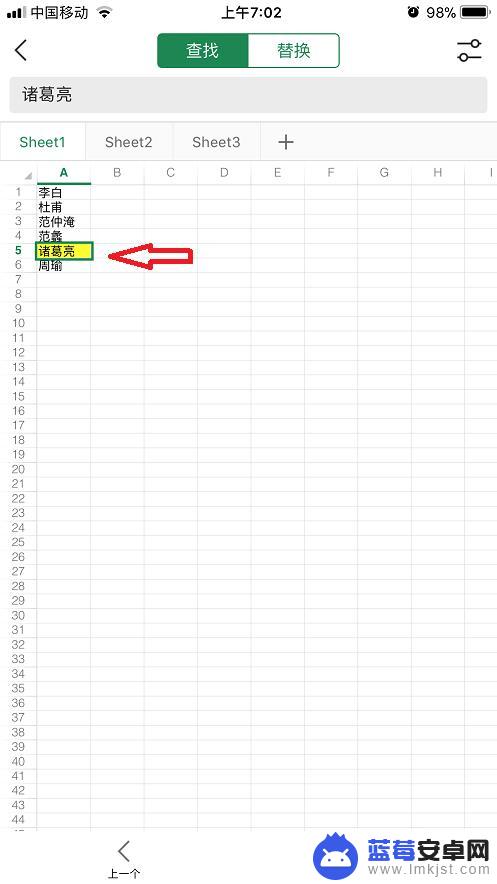
8.总结:
1.打开手机,找到“WPS Office”图标,点击图标进入到系统界面。
2.打开一个文档,点击手机屏幕最上方的放大镜按钮。
3.输入自己要查找的内容,点击手机屏幕右下角的“搜索”按钮。
4.文档内变黄的区域就是我们要查找的文字内容。
5.打开一个表格,点击手机屏幕最上方的放大镜按钮。
6.输入自己要查找的内容,点击手机屏幕右下角的“搜索”按钮。
7.表格内变黄的区域就是我们要查找的内容。

这就是如何快速查找手机文档的全部内容,遇到这种情况的用户可以按照小编的方法来解决,希望本文能够帮助到大家。












